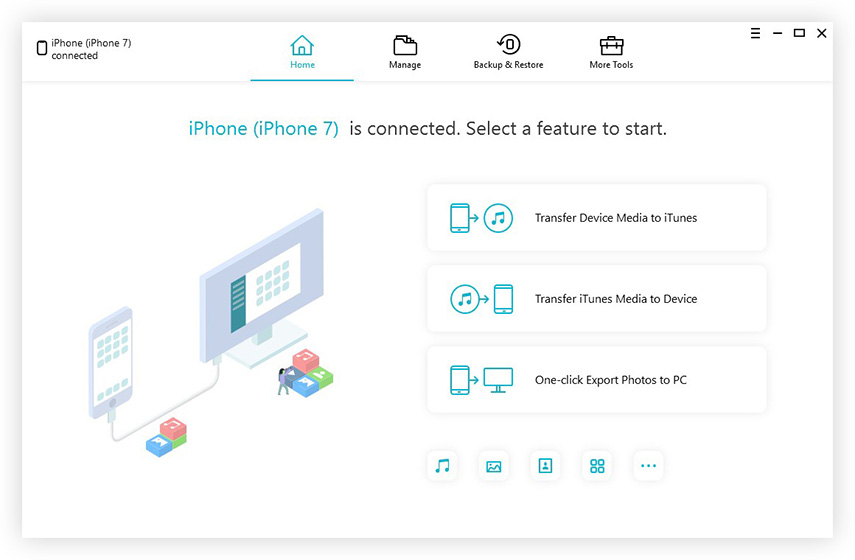„Savevid“ neveikia? Pataisykite arba raskite „Savevid“ alternatyvą
Pastaruoju metu atsirado labai daug „Yahoo“ atsakymųvartotojai praneša, kad susidūrė su problemomis, susijusiomis su „Savevid“ - internetinių vaizdo įrašų atsisiuntimo įrankiu. Jie sakė, kad Savevidas staiga nustojo veikti, ypač jei jie paleido „Mac OS X“.
Čia pristatome jums 2 būdus, kaip tai išspręsti„SaveVid“ neveikianti problema. Tiesiausias būdas yra kreiptis į „Savevid“ alternatyvą. Arba jūs pataisote šį įrankį įgalinę „Java“. Toliau pristatoma išsami informacija.
- Ištaisykite „Savevid“ nustojo veikti problemą įgalinę „Java“
- Galutinis „Savevid“ neveikiančių problemų sprendimas naudojant „Savevid“ alternatyvą
- Kitos problemos, susijusios su „Savevid“ naudojimu
1 dalis. Ištaisykite „Savevid“ neveikiančią problemą koreguodami „Java“ parametrus
Norėdami „Windows“ ir „Mac“ vartotojams įgalinti „Java“, darykite kitaip:
| „Windows“ naršyklėse, pavyzdžiui, IE | Eikite į Įrankiai> Interneto parinktys> Saugumo skirtukas> Individualus lygis> „Java“ programėlių scenarijų rašymas ir spustelėkite radijo mygtuką „Įgalinti“. |
|---|---|
| „Mac“ naršyklėse, tokiose kaip „Safari“ | Eikite į Nuostatos> Sauga> Įgalinti „Java“ |

Tai gali išspręsti problemą ir priversti „Savevid“ grįžti įvėl normalu. Bet daugeliu atvejų problema vėl iškyla po remonto arba tokiu būdu net neveikia. Geriau kreipkitės į Savevid alternatyvą.
2 dalis. Norėdami atsisiųsti internetinius vaizdo įrašus be „Savevid“, naudokite alternatyvią programą „Savevid“
Kalbėdami apie geriausią Savevido alternatyvą,„Tenorshare Free YouTube Downloader“ nusipelno šio vardo. Ji pelnė daugybę pagyrų už greitą SD, HD vaizdo įrašų atsisiuntimą iš daugiau nei 100 svetainių, įskaitant „YouTube“, „Vimeo“, „Dailymotion“ ir kt. Jei norite žiūrėti šiuos vaizdo įrašus savo mobiliuosiuose įrenginiuose neprisijungę, šis įrankis gali konvertuoti vaizdo įrašus į reikiamus formatus, tokius kaip MP4, M4V, AVI, MOV ir kt. Jis veikia OS X 10.10, 10.9, 10.8 ir kt.
Geriausia šios programos dalis yra ta, kad ji lengvasusidoroti. Norėdami atsisiųsti internetinius vaizdo įrašus „Mac“, galite atsisiųsti programą ir vykdyti toliau pateiktas instrukcijas. „Windows“ vartotojai taip pat gali atlikti tuos pačius veiksmus.
1 žingsnis. Paleiskite „Tenorshare Free YouTube Downloader“. Spustelėkite „Internetinis vaizdo įrašas“ ir raskite mėgstamą vaizdo įrašą vienoje iš vaizdo įrašų svetainių.

2 žingsnis. Paleiskite tikslinį vaizdo įrašą ir spustelėkite mygtuką „Atsisiųsti“ virš viršutinio vaizdo ekrano kampo. Tada vaizdo įrašas pradedamas fotografuoti.

Pastaba: Arba galite rasti atsisiųstą vaizdo įrašą ir nukopijuoti vaizdo įrašo URL ir spustelėkite „Įklijuoti URL“, kad pradėtumėte jį gauti.
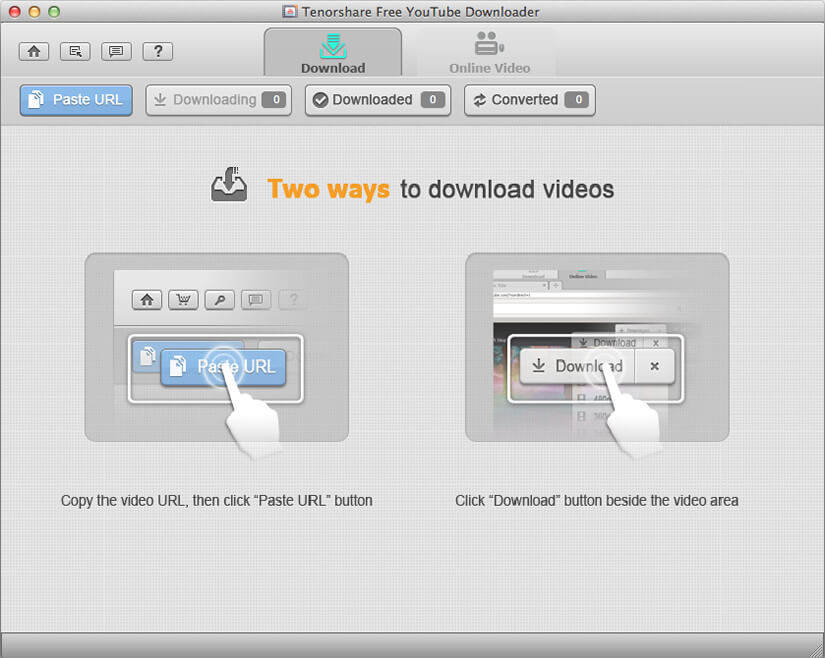
3 žingsnis. Norėdami rasti ką tik atsisiųstą vaizdo įrašą, spustelėkite „Atsisiųsti“. Spustelėkite „Konvertuoti“ ir pasirinkite bet kurį norimą formatą. Norėdami sužinoti daugiau apie vaizdo įrašų konvertavimą, skaitykite mūsų įraše, kaip konvertuoti internetinius vaizdo įrašus.
3 dalis. Kitos problemos, susijusios su „Savevid“ naudojimu
1 problema: Norint, kad „Savevid“ vėl ir vėl paleistų „Java“, reikalingas jūsų leidimas, netgi sakoma, kad kompiuteryje neturite „Java“.
Paprastai tariant, problema iškyla atsisiuntus arba atnaujinus „Java“ plėtinį. Geriausias patarimas yra išvalyti „Java“ talpyklą.
2 problema: Atsisiuntę vaizdo įrašus gavote klaidos pranešimą iš „Savevid“.
Internetinių vaizdo įrašų siųstuvas turėtų dažnai atnaujinti savo technologijas, nes interneto vaizdo įrašų srautinio perdavimo būdas nuolat keičiasi.
Panašias problemas turi ne tik „Savevid“, bet ir „KeepVid“. Atsižvelgiant į šias problemas, kurias gali sukelti „Savevid“, geriausias sprendimas yra „Savevid“ alternatyva.